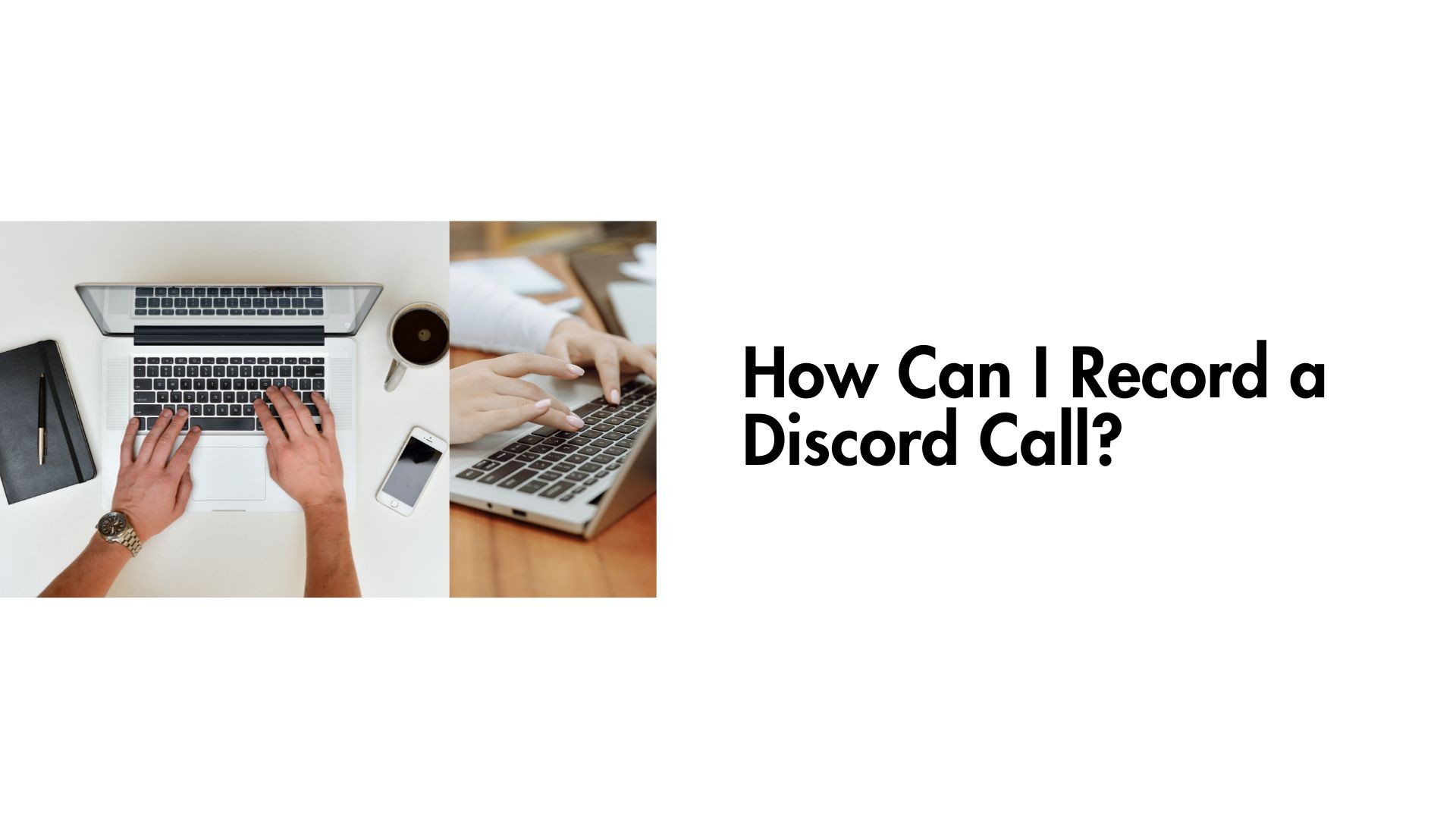Discord는 전 세계 게이머, 팀, 커뮤니티가 음성 및 영상 통화를 통해 소통할 수 있는 플랫폼으로 자리 잡았습니다. 하지만 참조, 콘텐츠 제작 또는 문서화를 위해 Discord 통화를 녹음해야 할 때는 어떻게 해야 할까요? Discord에는 녹음 기능이 내장되어 있지는 않지만, 안전하고 효과적으로 사용할 수 있는 몇 가지 도구와 기법이 있습니다. 통화 녹음.
이 블로그에서는 Discord 통화를 녹음하는 가장 좋은 방법을 안내하고, 법적 가이드라인을 준수할 수 있는 팁을 제공하며, 다음과 같은 도구를 소개합니다. VOMO AI 에 전사 및 요약 녹음을 추가하여 생산성을 높일 수 있습니다.
1. 디스코드 통화 녹음 전 법적 고려사항
통화를 녹음하기 전에 법적인 사항을 이해하는 것이 중요합니다. 상대방 모르게 또는 동의 없이 녹음하는 것은 많은 국가에서 개인정보 보호법을 위반할 수 있습니다. 다음과 같은 조치를 취해야 합니다:
- 동의 받기: 모든 참가자에게 통화가 녹음된다는 사실을 알리고 동의를 받습니다.
- 현지 법률 확인: 일부 관할 지역에서는 모든 당사자의 동의가 필요하지만, 다른 관할 지역에서는 한 당사자의 동의만 필요합니다.
이러한 가이드라인을 준수하면 법적 문제를 피하고 타인의 개인정보를 존중할 수 있습니다.
2. 디스코드 통화 녹음 방법
PC, Mac 또는 모바일 장치 사용 여부에 따라 여러 가지 방법으로 Discord 통화를 녹음할 수 있습니다. 가장 적합한 옵션을 살펴보겠습니다:
방법 1: OBS 스튜디오 사용(무료 및 다용도)
OBS Studio는 비디오 및 오디오를 캡처하는 데 널리 사용되는 무료 오픈 소스 녹화 소프트웨어입니다. Discord 통화 녹음을 위해 원활하게 작동합니다.
OBS 스튜디오를 사용하여 디스코드 통화를 녹음하는 단계:
-
OBS 다운로드 및 설치: 방문하기 OBS 스튜디오 웹사이트 를 클릭하고 PC 또는 Mac에 소프트웨어를 설치합니다.
-
오디오 소스 설정:
- OBS 스튜디오를 엽니다.
- 다음으로 이동 설정 > 오디오 를 클릭하고 마이크와 스피커를 입력 및 출력 장치로 선택합니다.
-
장면 만들기:
- OBS에서 새 장면을 만들고 오디오 장치를 소스로 추가합니다.
- 선택적으로 동영상을 캡처하려는 경우 화면 녹화를 추가할 수 있습니다.
-
녹화 시작:
- 를 클릭합니다. 녹화 시작 버튼을 클릭한 후 Discord 통화를 시작하세요.
- 통화가 종료되면 녹화 중지 를 클릭하여 파일을 저장합니다.
방법 2: 크레이그 봇 사용(Discord 서버용)
Discord 서버에서 통화를 호스팅하는 경우, Discord용으로 특별히 설계된 녹음 봇인 Craig를 사용할 수 있습니다.
크레이그 봇 사용 방법:
-
크레이그를 서버에 초대하기: 방문 크레이그의 웹사이트 를 클릭하고 봇을 Discord 서버로 초대합니다.
-
녹화 시작: 크레이그가 음성 채널에 참여하도록 하려는 텍스트 채널에 /참여를 입력합니다.
-
녹화 저장: 통화 후 /stop을 입력하여 녹음을 종료합니다. 크레이그가 오디오를 다운로드할 수 있는 링크를 보내드립니다.
제한 사항:
- 비공개 통화가 아닌 Discord 서버에서만 작동합니다.
- 서버 호출의 모든 참가자는 녹화 봇이 활성화되어 있음을 확인할 수 있습니다.
방법 3: 전용 통화 녹음기 앱 사용
비공개 통화 또는 간단한 설정의 경우, 오디오 캡처용으로 설계된 타사 녹음 소프트웨어를 사용할 수 있습니다.
-
Audacity:
- Audacity는 컴퓨터에서 오디오를 녹음하고 저장할 수 있는 무료 오픈 소스 오디오 편집기입니다.
- 마이크와 데스크톱 오디오를 모두 녹음하도록 설정하여 대화의 양쪽을 모두 캡처할 수 있습니다.
-
GarageBand(Mac):
- Mac 사용자의 경우, GarageBand는 Discord 통화 중에 오디오를 녹음할 수 있는 간단한 방법을 제공합니다.
-
화면 녹화 소프트웨어(모바일용):
- iPhone 또는 Android에서는 기본 제공 화면 녹화 기능(오디오 활성화)을 사용하여 통화를 캡처할 수 있습니다.
방법 4: 사용 VOMO AI 녹음을 향상시키고 전사하는 방법
Discord 통화를 녹음할 뿐만 아니라 오디오 콘텐츠의 활용도를 높이고자 하는 경우, VOMO AI 는 훌륭한 동반 도구입니다.
VOMO AI가 디스코드 녹음을 혁신하는 방법
Discord 통화를 녹음한 후에는 VOMO AI가 내용을 전사, 요약 및 분석하여 오디오를 최대한 활용할 수 있도록 도와줍니다.
디스코드 통화를 위한 VOMO AI의 주요 기능:
-
정확한 전사:
- Discord 녹음을 VOMO AI에 업로드하면 자동으로 대화를 텍스트로 변환해 줍니다.
- 50개 이상의 언어를 지원하므로 국제 전화에 이상적입니다.
-
스마트 노트:
- VOMO AI는 통화에서 핵심 사항과 실행 항목을 강조하는 간결한 요약을 생성합니다.
-
AI에 인사이트 요청하기:
- 사용 AI에 질문하기 기능을 사용하여 성적표를 조회할 수 있습니다. 예를 들어 물어보세요:
- "통화 중에 어떤 결정이 내려졌나요?"
- "토론의 요점을 요약하세요."
-
안전한 클라우드 스토리지:
- 녹음 및 녹취록을 안전하게 보관하고 쉽게 액세스할 수 있도록 하세요.
디스코드 녹음에 VOMO AI를 사용하는 방법:
-
위의 방법 중 하나를 사용하여 Discord 통화를 녹음하세요.
-
오디오 파일을 VOMO AI에 업로드합니다.
-
VOMO가 녹음을 전사하고 스마트 노트를 생성하여 쉽게 검토할 수 있도록 하세요.
-
'AI에게 질문' 기능을 사용하여 대화의 특정 부분에 대해 자세히 알아보세요.
Discord에서 고음질 오디오를 녹음하는 팁
-
좋은 마이크 사용: 선명한 오디오로 녹음 내용과 대본을 모두 쉽게 이해할 수 있습니다.
-
배경 노이즈 최소화: 방해 요소를 피하기 위해 조용한 환경에서 녹음하세요.
-
권한 확인: 항상 모든 참가자가 사전에 녹화에 동의하는지 확인하세요.
최종 생각
처음에는 어렵게 느껴질 수 있지만, 올바른 도구와 기법을 사용한다면 간단한 과정입니다. 고품질 녹음을 위해 OBS 스튜디오를 사용하든, 서버 통화를 위해 크레이그 봇을 사용하든, 편의를 위해 모바일 화면을 녹화하든, 모든 상황에 맞는 솔루션이 있습니다.
녹음을 더욱 가치 있게 만들려면 다음을 사용해 보세요. VOMO AI 를 사용하여 트랜스크립션 및 요약할 수 있습니다. 오디오를 실행 가능한 인사이트로 전환하여 시간을 절약하고 체계적으로 정리할 수 있도록 도와주는 VOMO AI입니다.
Discord 녹음을 한 단계 더 발전시킬 준비가 되셨나요? 지금 VOMO AI 체험하기 더 스마트한 필사 및 메모를 경험하세요!